Welcome to the
WalkMe Help Center
Please log in to continue

Please log in to continue

El contexto es una condición de visualización que se puede utilizar para identificar cuándo debe aparecer un elemento. El contexto utiliza el reconocimiento de elementos inteligentes para filtrar cuando un elemento que aparece en muchas páginas debería tener un elemento de WalkMe adjunto.
En determinados programas de software hay elementos que se repiten en cada página, lo que a menudo puede dar lugar a falsos positivos, al mostrar contenido de WalkMe donde no hay ninguno diseñado para mostrarse. En este caso, un elemento se está mostrando donde no debería estar, el creador utiliza Contexto para eliminar el elemento de esta página, de forma similar a una regla con un elemento en pantalla.
Estás añadiendo un lanzador en la parte superior de la pestaña Inicio dentro de la aplicación Services PSA de Salesforce.
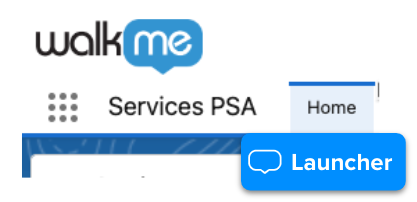
Pero notas que cuando vas a una aplicación de Salesforce diferente, sigues viendo el lanzador bajo el botón de inicio.
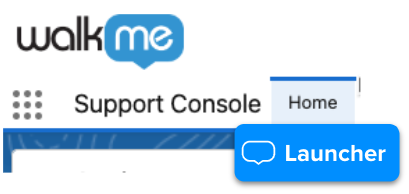
Con Contexto, puedes definir el contexto en el que deseas que aparezca este elemento.
Después de seleccionar el elemento Inicio en la aplicación de la consola de soporte, Contexto reconocerá que el iniciador se designó originalmente para el elemento Inicio en el PSA de Servicios.
Te pedirá que especifiques cuándo debe aparecer el elemento:
Desactivado: Contexto no filtrará los elementos y el elemento puede aparecer en todas las ubicaciones donde se encuentra el elemento que se repite.
Activado: Contexto filtrará cada ubicación para determinar si el elemento está o no dentro de la ubicación correcta y solo entonces mostrará el elemento.
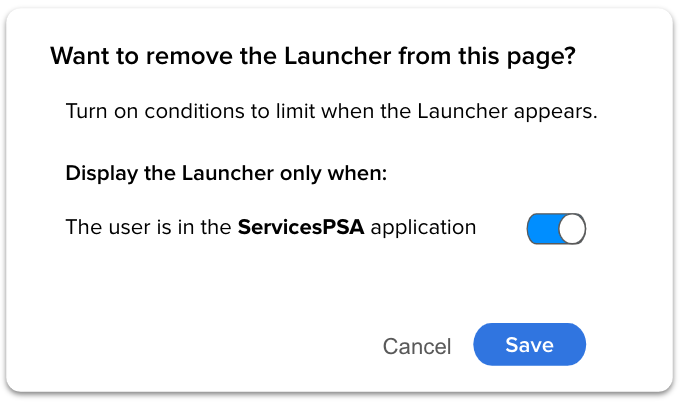
Para activar Contexto:
Selecciona un elemento en el editor
Ve a la pestaña Ajustes avanzados en la configuración de pasos de Smart Walk-Thru o en la pestaña Condiciones de apariencia en la configuración del lanzador/SmartTip.
Haz clic en Establecer contexto
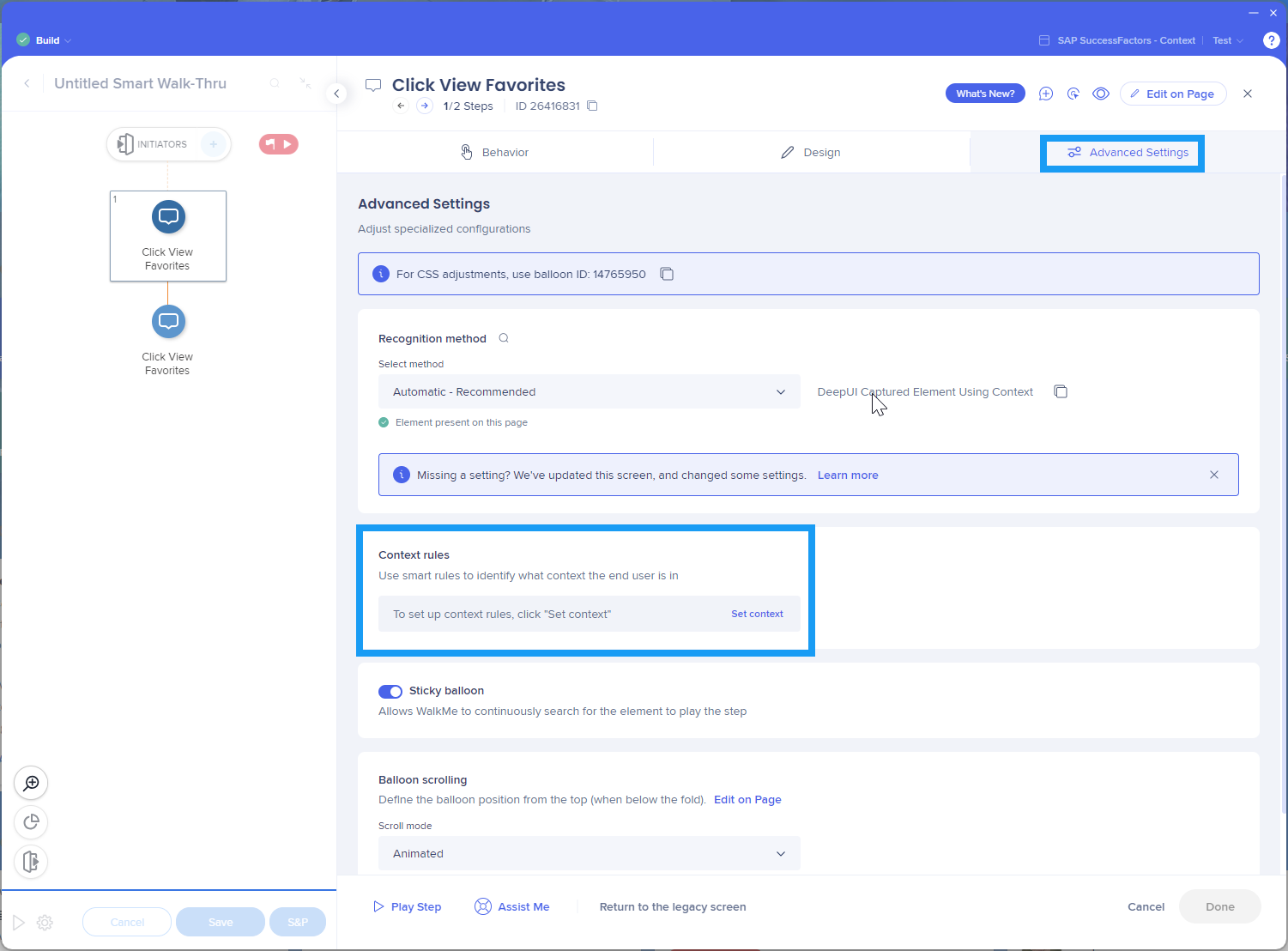
Aparecerá una ventana emergente, que tendrá uno o más interruptores dependiendo de dónde se capturó originalmente el elemento
Ajusta los interruptores utilizando las dos opciones:
Activado: se creará una condición de visualización en función de qué interruptores están activos.
Desactivado: la condición no se creará.
Haz clic en Guardar
Tu contexto se guardará en ese estado y podrás editarlo en cualquier momento
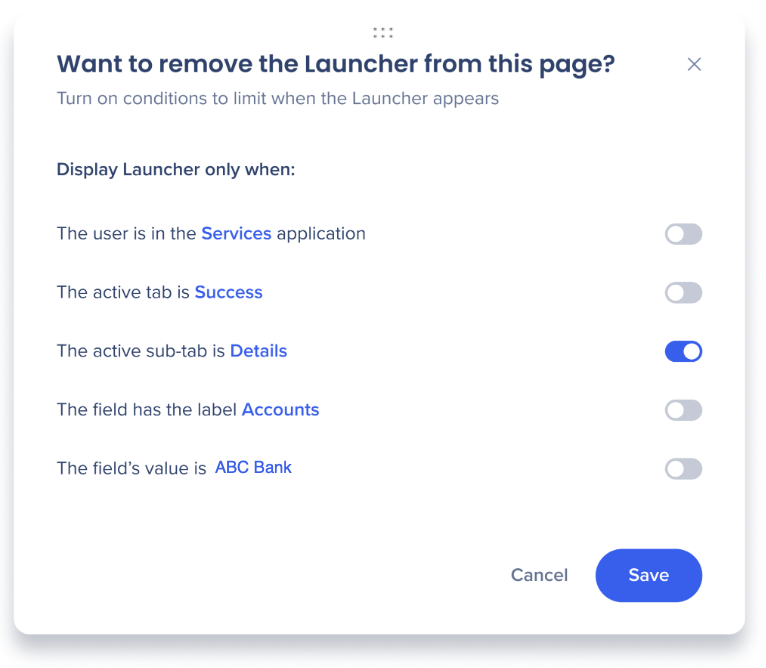
Actualmente se admiten las siguientes plataformas
SAP SuccessFactors
SAP S/4Hana
SAP Ariba
SAP Concur
Salesforce
Actualmente se admiten los siguientes elementos de WalkMe.
Iniciadores
Smart Walk-Thrus
SmartTips